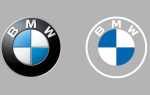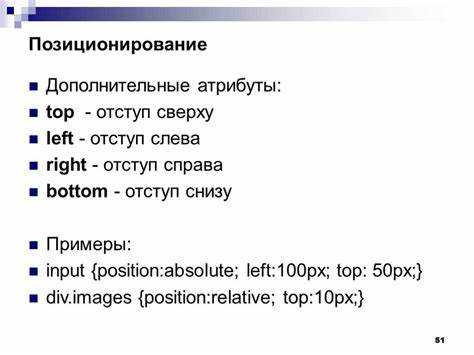
Отступ сверху в HTML-элементах часто возникает по умолчанию из-за стилей браузера или других элементов страницы. Это может мешать точному выравниванию контента. Для устранения этих отступов важно понимать, что могут влиять разные факторы: отступы, заданные через margin, padding или даже встроенные стили браузера. Однако важно, чтобы при этом не изменялась структура страницы.
Самый очевидный способ убрать отступ сверху – это использование CSS-свойства margin-top с значением 0. Например, для того, чтобы убрать отступ у заголовка или параграфа, можно применить следующий стиль:
element {
margin-top: 0;
}Другим вариантом является использование padding-top, если отступ создается внутри элемента. Важно помнить, что margin влияет на внешний отступ, а padding – на внутренний, и оба эти свойства могут быть источником нежелательных отступов.
Кроме того, стоит учитывать, что некоторые браузеры могут автоматически добавлять отступы к элементам, таким как body, h1 и p. Это необходимо проверять с помощью инструментов разработчика и корректировать через глобальные стили для страницы.
Почему возникает отступ сверху в HTML
Отступ сверху в HTML может появляться по нескольким причинам, связанным с особенностями CSS-стилей, структуры документа и поведения элементов. Ниже рассмотрены основные из них.
- Маргины и паддинги – большинство блоков в HTML имеют предустановленные значения отступов. Например, у тега
bodyчасто стоит маргин сверху, который приводит к отступу от верхней границы окна браузера. Это же касается элементов с тегомh1и других заголовков, которые могут иметь верхний маргин по умолчанию. - Собственные стили элементов – если элементы были стилизованы через CSS, их маргины или паддинги могут привести к неожиданным отступам. Например, стили для элементов с классами могут быть заданы с лишними отступами сверху.
- Наследование стилей – некоторые элементы могут унаследовать отступы от родительских. Если родительский контейнер имеет отступ сверху, дочерние элементы могут наследовать его, создавая видимость ненужного пространства.
- Невидимые элементы – иногда отступы могут быть вызваны невидимыми или скрытыми элементами, которые не заметны на экране, но занимающие место в макете. Такие элементы могут быть, например,
divс высотой или маргином, которых не видно. - Блочная модель – для блоков с блочной моделью отступы рассчитываются отдельно для верхнего, правого, нижнего и левого краев. Неправильные настройки могут приводить к дополнительному пространству сверху.
В большинстве случаев, чтобы удалить или уменьшить отступ сверху, достаточно точно задать маргин в CSS для элементов, которые его вызывают, или использовать сброс стилей (reset styles) для устранения предустановленных значений.
Использование свойства margin для устранения отступа

Свойство margin в CSS позволяет задавать внешние отступы для элементов, включая отступ сверху. Чтобы устранить лишний отступ сверху, необходимо установить для соответствующего элемента значение margin-top равным 0.
Пример: если у вас есть элемент <div>, от которого нужно избавиться от отступа сверху, используйте следующий код:
div {
margin-top: 0;
}
Если отступ все же сохраняется, важно учитывать, что на его появление могут влиять внешние элементы. Например, отступ сверху может быть вызван стилями родительского контейнера. В таких случаях проверьте, не задаются ли отступы на более высоком уровне (например, для <body> или <header>).
Также стоит учитывать, что если элемент имеет position (например, relative или absolute), отступы через margin могут не работать, и потребуется использование других методов выравнивания, таких как top.
Для более точного контроля за отступами можно использовать комбинацию значений, например:
div {
margin: 0 0 0 0;
}
Это явно указывает, что отступы с каждой стороны элемента равны 0, включая сверху.
Как задать отступ сверху с помощью padding
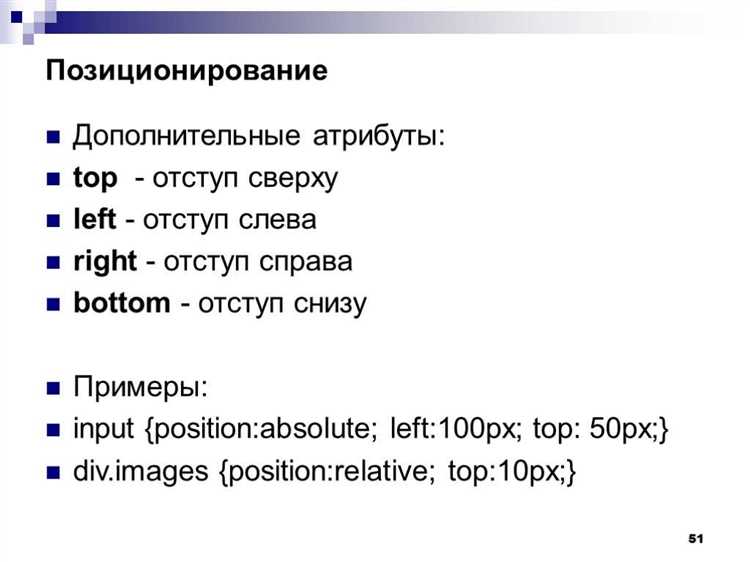
Для задания отступа сверху элемента с помощью CSS используется свойство padding-top. Оно позволяет определить внутренний отступ внутри элемента, создавая пространство между его содержимым и верхней границей. Задать отступ можно как в пикселях, так и в других единицах измерения (проценты, em, rem и т.д.).
Пример использования:
div {
padding-top: 20px;
}В этом примере отступ сверху будет составлять 20 пикселей. Если нужно задать отступ в процентах, можно использовать такую запись:
div {
padding-top: 5%;
}Значение в процентах будет зависеть от ширины родительского элемента. Это важно учитывать при проектировании адаптивных интерфейсов.
Если требуется задать одинаковые отступы сверху и снизу, можно использовать сокращенную запись для свойства padding, указав все значения в одном месте:
div {
padding: 20px 0;
}Здесь 20px применяется к верхнему и нижнему отступам, а 0 – к отступам справа и слева.
При работе с отступами всегда стоит помнить, что padding влияет на общие размеры элемента. Это важно учитывать в контексте макета, особенно при использовании flexbox или grid.
Удаление отступа через стили CSS для конкретных элементов
Чтобы убрать отступ сверху у определённых элементов, используйте свойство `margin-top` в CSS. Для этого можно задать значение 0 или использовать другие способы, в зависимости от контекста.
Если необходимо устранить отступ у одного конкретного элемента, например, у параграфа, примените следующий стиль:
p {
margin-top: 0;
}
Для удаления отступов у блоков, таких как заголовки или контейнеры, можно использовать идентификаторы или классы. Например, чтобы убрать отступ сверху у элемента с классом `.content`:
.content {
margin-top: 0;
}
Для исключения отступов у элементов, которые находятся в конкретном родителе, можно указать селектор, зависимый от родительского контейнера:
#parent .child {
margin-top: 0;
}
Если отступ задается у элемента, но также имеет значение, установленное у родителя, можно использовать свойство `inherit` или `unset`, чтобы отменить наследование:
.child {
margin-top: unset;
}
Применение этих методов помогает точно контролировать отступы, не затрагивая другие элементы на странице.
Решение проблемы с отступом при использовании фреймов
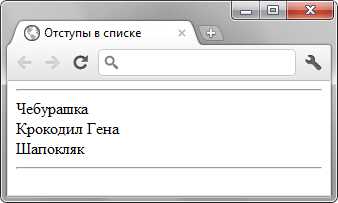
При внедрении фреймов в HTML-документ часто возникает проблема с нежелательными отступами сверху, которые могут искажать макет страницы. Это происходит из-за стандартных настроек браузера, которые добавляют отступы для фреймов по умолчанию. Чтобы устранить этот эффект, можно воспользоваться несколькими подходами.
Первый способ – установить значение margin и padding для фрейма и его контейнера в ноль. Это можно сделать следующим образом:
iframe {
margin: 0;
padding: 0;
border: none;
}Данный код удаляет внешние отступы и внутренние поля у фрейма, что исключает возможные проблемы с вертикальным выравниванием.
Также стоит проверить родительские элементы фрейма. Например, если фрейм находится внутри div, то возможно, что отступы на этом контейнере создают эффект лишнего пространства. Для исключения этого можно сбросить отступы и поля у родительского элемента:
div {
margin: 0;
padding: 0;
}Еще один способ – использование свойства display: block; для фрейма. Это обеспечит его правильное позиционирование без нежелательных отступов, так как по умолчанию фрейм является строчным элементом:
iframe {
display: block;
}Кроме того, иногда проблемы с отступами могут быть связаны с содержимым самого фрейма. В этом случае необходимо проверить, нет ли лишних отступов в HTML-коде, который загружается внутри фрейма, и аналогично сбросить их.
Применяя эти методы, можно устранить нежелательные отступы и добиться правильного отображения фрейма без лишнего пространства сверху.
Как контролировать отступы в таблицах и списках
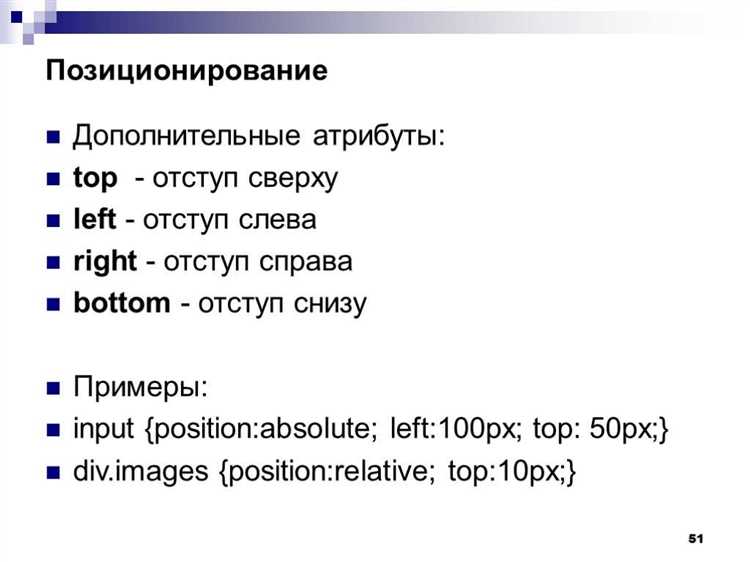
Чтобы уменьшить отступы между ячейками таблицы, используйте border-spacing. Это свойство определяет расстояние между внешними краями ячеек. Например:
table {
border-spacing: 0;
}
Если нужно уменьшить внутренние отступы ячеек, используйте padding. Для ячеек можно указать индивидуальные отступы для каждой стороны:
td {
padding: 5px 10px;
}
Для списков отступы управляются с помощью margin и padding. Например, для удаления стандартных отступов у ненумерованных списков можно задать:
ul {
margin: 0;
padding: 0;
}
Для изменения отступов между элементами списка используйте margin-bottom:
li {
margin-bottom: 8px;
}
Важно помнить, что списки по умолчанию имеют отступы с обеих сторон. Установка padding-left: 0 на элемент ul убирает эти отступы, но необходимо учесть возможное влияние на вложенные элементы.
Для точного контроля над внешними и внутренними отступами используйте комбинацию padding и margin для каждого элемента таблицы или списка. Правильная настройка этих параметров помогает избежать нежелательных пробелов и улучшить визуальное восприятие контента.
Использование универсальных CSS-селекторов для удаления отступов
Для удаления отступов сверху на странице можно использовать универсальные CSS-селекторы, такие как * или body. Эти селекторы позволяют быстро управлять стилями элементов на странице, минимизируя необходимость в отдельных правках для каждого компонента.
Самый прямолинейный способ – это применить стиль к глобальному селектору *, который охватывает все элементы на странице. Для удаления отступа сверху достаточно указать свойство margin-top: 0, что снимет все внешние отступы. Пример:
«`css
{
margin-top: 0;
}
Важно отметить, что использование * может затронуть все элементы, включая те, которым не требуется изменение отступов. Это может привести к непредсказуемым результатам, особенно если на странице есть элементы с собственными стилями. В таких случаях можно ограничить область применения через более специфичные селекторы.
Если необходимо воздействовать только на контейнеры, такие как body или html, можно использовать следующие правила:
cssCopyEditbody {
margin-top: 0;
}
Это исключит отступ сверху для всего контента, без затрагивания других элементов. Однако стоит помнить, что некоторые браузеры по умолчанию добавляют небольшой отступ в body, что иногда нужно учитывать.
Другой способ – это использование селекторов класса или идентификатора для более точного контроля. Например, если нужно изменить отступы только для определённых блоков, можно использовать такие селекторы, как:
cssCopyEdit.some-class {
margin-top: 0;
}
Таким образом, универсальные селекторы позволяют гибко и эффективно управлять отступами на странице, минимизируя необходимость в ручной настройке каждого элемента.
Тестирование и проверка изменений отступов в браузерах
При изменении отступов в HTML важно убедиться, что результат выглядит корректно во всех популярных браузерах. Разные браузеры могут интерпретировать отступы и другие стили по-разному. Поэтому тестирование изменений в нескольких браузерах становится необходимым шагом.
Вот несколько ключевых моментов, на которые стоит обратить внимание при тестировании:
- Проверка в разных браузерах: Основные браузеры, такие как Chrome, Firefox, Safari, Edge и Opera, могут отображать отступы с небольшими различиями. Используйте инструменты разработчика, чтобы увидеть, как изменения влияют на страницы в каждом из них.
- Использование «reset» стилей: Для минимизации различий между браузерами можно использовать стили сброса (например,
* { margin: 0; padding: 0; }). Это помогает устранить встроенные отступы, которые могут быть установлены по умолчанию. - Проверка на мобильных устройствах: Не забывайте тестировать страницы на мобильных устройствах. Браузеры на смартфонах и планшетах часто используют отдельные алгоритмы рендеринга, что может повлиять на отображение отступов.
- Тестирование с разными разрешениями экрана: Убедитесь, что отступы корректно отображаются на экранах с различными разрешениями. Иногда отступы могут выглядеть иначе на экранах с высоким разрешением или на экранах с небольшими размерами.
Для точного тестирования можно использовать инструменты, такие как BrowserStack или Sauce Labs, которые позволяют запускать веб-страницы в разных браузерах и операционных системах. Это полезно для автоматической проверки совместимости.
Помимо этого, важно помнить о возможности использования относительных единиц измерения, таких как em, rem или %, которые позволяют избежать жесткой привязки к фиксированным отступам. Это дает больше гибкости при адаптивном дизайне и тестировании на разных устройствах.
После внесения изменений рекомендуется повторить тестирование, чтобы убедиться, что все отступы отображаются корректно, особенно после обновлений браузеров или операционных систем.
Вопрос-ответ:
Как убрать отступ сверху в HTML, если это не удается с помощью обычных методов?
Для того чтобы убрать отступ сверху в HTML, первым делом стоит проверить, не задается ли отступ в стилях элемента с помощью свойства `margin`. Используйте `margin-top: 0;` в CSS для убирания отступа. Однако, если это не помогает, возможно, отступ добавляется не самим элементом, а его родителем. Тогда стоит проверить родительские элементы и убедиться, что они не задают отступы, а также использовать свойство `box-sizing: border-box;` для точного контроля размеров элемента.
Почему при удалении отступа сверху, он снова появляется после перезагрузки страницы?
Этот случай может возникать из-за нескольких причин. Возможно, в других местах кода все еще применяется CSS, который переопределяет ваши настройки. Также стоит проверить, не используется ли для вашего элемента JavaScript, который динамически изменяет стили после загрузки страницы. Один из способов решения — убедитесь, что все каскадные стили корректно применяются и не перекрываются другими правилами. Рекомендуется использовать инструменты разработчика в браузере для отслеживания и анализа применяемых стилей.
Какие другие способы существуют для уменьшения отступа сверху в HTML, помимо изменения `margin`?
Помимо использования `margin-top`, можно также работать с другими свойствами, такими как `padding`, которое контролирует внутренние отступы элемента. Если отступ создается из-за высоты элемента, можно настроить его с помощью `height` или `line-height`. В случае, если отступ вызывается внешними элементами, попробуйте использовать свойство `position` в сочетании с `top`, чтобы точно позиционировать элемент относительно его контейнера. Не забывайте о свойствах `display` и `float`, которые также могут влиять на расположение элементов и их отступы.
Как проверить, что отступ сверху точно удален в HTML-странице?
Для проверки удаленного отступа сверху используйте инструменты разработчика в вашем браузере (например, в Google Chrome это `F12` или `Ctrl+Shift+I`). Откройте вкладку «Elements», выберите элемент и посмотрите его стили. Если `margin-top` или `padding-top` не равен 0, то отступ будет сохраняться. Также можно временно добавить границу или фон к элементу, чтобы визуально убедиться в отсутствии отступа. Сравните поведение элемента на странице с ожидаемым результатом после изменения стилей.